如何在excel表格中设置自动填充数字功能?
用excel办公时,有时需要批量快速的输入大量的相同数字;那么,如何操作呢?下面随小编一起去看看具体的操作吧。

1、连续区域自动填充相同数字
比如要在工作表的A1到D5单元格自动填充数字“10”;
那么,先选中A1到D5单元格;
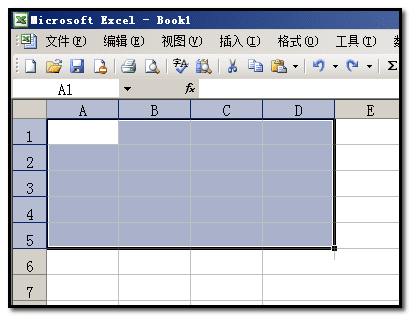
2、然后,在工作表上方的编辑栏中输入:=10
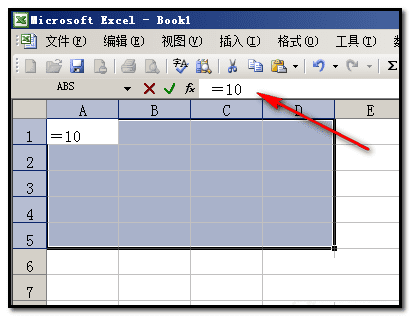
3、再按键盘的CTRL+回车键。即可把A1到D5单元格一次性的填充上数字“10”;
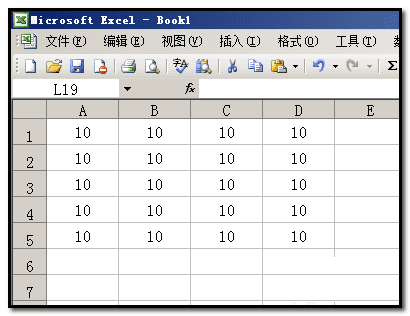
4、不连续的几个区域自动填充上数字
比如要在工作表的A1到A5单元格;C2到C4单元格;E1到E5单元格;这三个区域自动输入数字“10”;
按键盘的CTRL+G 键,调出定位框;
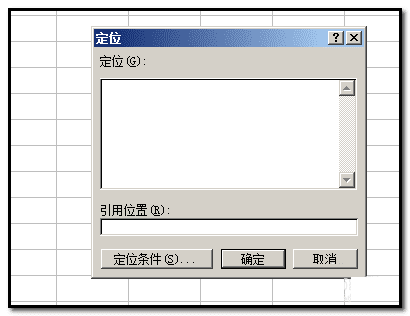
本文地址:http://www.45fan.com/dnjc/88815.html
